旧手机怎么设置网络密码 更改无线WIFI密码后手机如何重新连接网络
在如今快速发展的科技时代,手机已经成为我们生活中必不可少的工具之一,随着时间的推移,我们的手机也会逐渐老化,面临各种问题。其中一个常见的问题就是网络密码的设置和更改。当我们使用旧手机时,我们可能会遇到无法连接无线WIFI网络的困扰。在我们更改了无线WIFI密码后,如何重新连接网络呢?在本文中我们将为您详细介绍旧手机如何设置网络密码以及更改无线WIFI密码后如何重新连接网络的方法。
更改无线WIFI密码后手机如何重新连接网络
具体方法:
1.如图是修改路由器的无线WIFI密码后手机上提示无法加入WIFI的提示信息,如“无法加入网络”等等修改密码后wifi无法连接登录的问题。

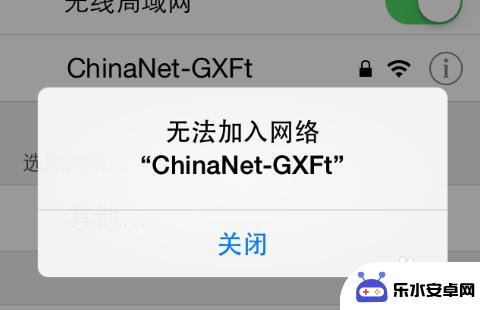
2.首先回到手机的“设置”选项,点击进入“无线局域网”。找到之前的WIFI热点名称,在热点名称的最后面有一个倒感叹号的图标,点击此图标即可重新设置手机上的wifi密码。如图所示。
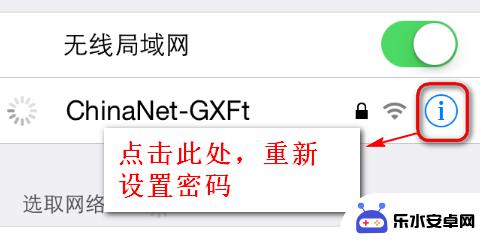
3.此时会看到该无线局域网的信息,在信息界面的上面有一个选项“忽略此网络”。点击之后就可以删除本手机上关于此无线WIFI的所有信息包括密码。如图所示。
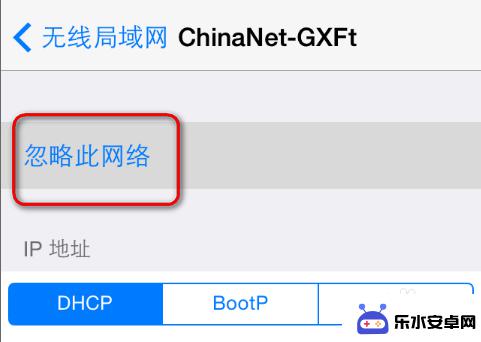
4.在新弹出的“忽略无线局域网络”对话框中点击选择“忽略即可”,如图。
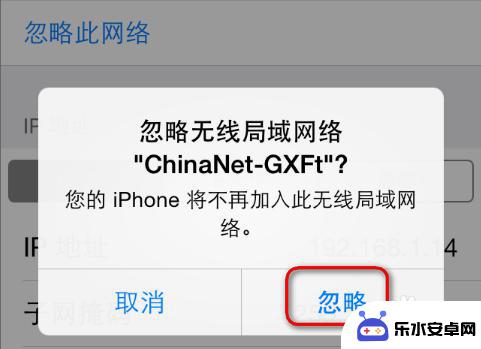
5.此时界面上关于此无线WIFI的信息就已经消失了,表示已经删除了手机上的WIFI密码,如图。
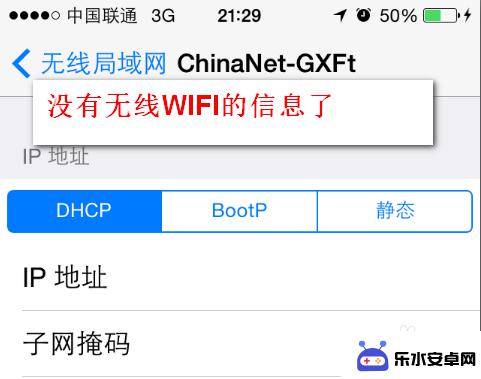
6.此时再次返回“无线局域网”的选项窗口,会重新看到此WIFI网络,不过现在不会自动连接了,如图。
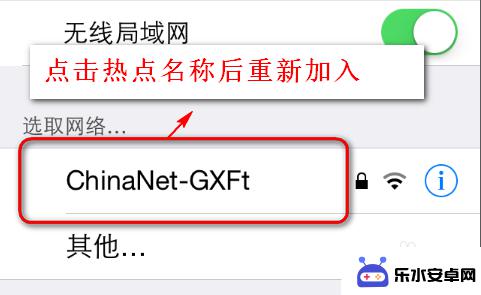
7.然后点击该WIFI名称,重新输入密码,如图所示,已经重新连接上了改了密码的无线WIFI。
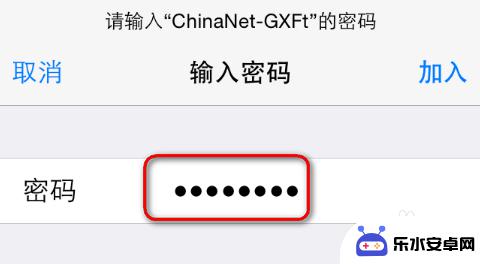
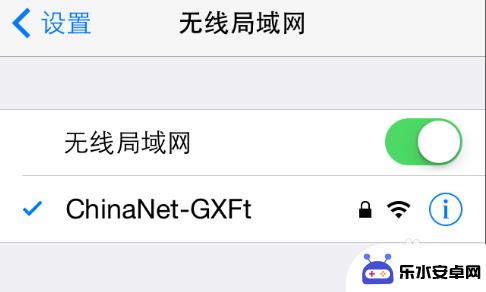
以上就是关于如何设置旧手机网络密码的全部内容,如果您遇到这种情况,可以按照以上步骤来解决,希望这些方法能对您有所帮助。
相关教程
-
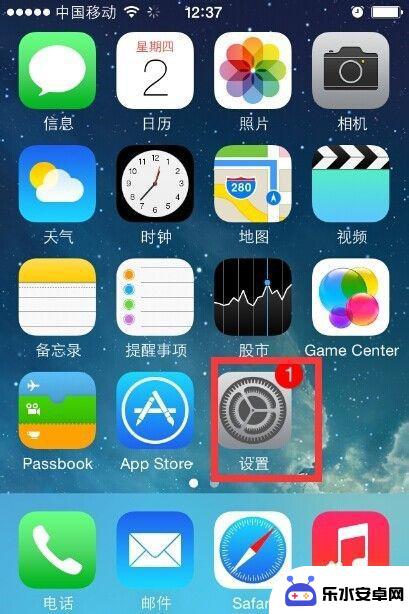 苹果手机怎样修改无线密码 iphone怎么更改wifi密码
苹果手机怎样修改无线密码 iphone怎么更改wifi密码在日常生活中,我们经常需要连接无线网络来上网、聊天、看视频等,而iPhone作为目前最受欢迎的智能手机之一,也需要连接无线网络来使用各种应用。有时候我们需要修改WiFi密码,比...
2024-07-15 15:30
-
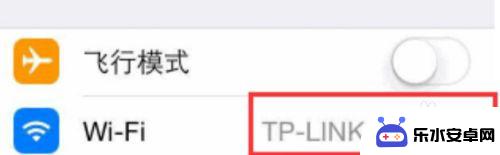 wf在手机上怎么改密码 手机怎么修改WiFi密码
wf在手机上怎么改密码 手机怎么修改WiFi密码在手机上改密码是一项非常重要的操作,尤其是WiFi密码,当我们需要修改WiFi密码时,可以通过手机上的设置菜单进入WiFi选项,然后点击要修改的网络,输入原密码后进行修改。特别...
2024-07-31 15:25
-
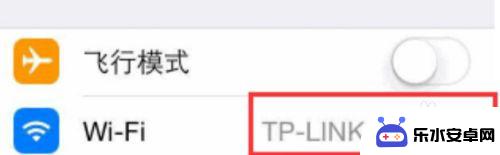 如何设置手机网络密码 在手机上如何更改WiFi密码
如何设置手机网络密码 在手机上如何更改WiFi密码在现代社会中手机已经成为人们生活中不可或缺的一部分,随着手机的普及和使用频率的增加,手机网络密码的设置和更改也变得至关重要。如何设置手机网络密码以及在手机上如何更改WiFi密码...
2024-11-21 11:18
-
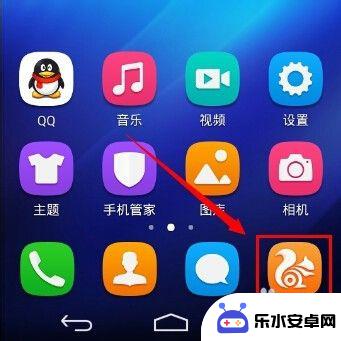 怎样在手机上设置wifi密码是什么 手机怎样设置路由器的wifi密码
怎样在手机上设置wifi密码是什么 手机怎样设置路由器的wifi密码在现代社会中手机已经成为人们生活中不可或缺的一部分,随着无线网络的普及,手机也能够通过连接WiFi来获取互联网的便利。要想连接WiFi,就必须输入正确的WiFi密码。怎样在手机...
2024-02-15 08:21
-
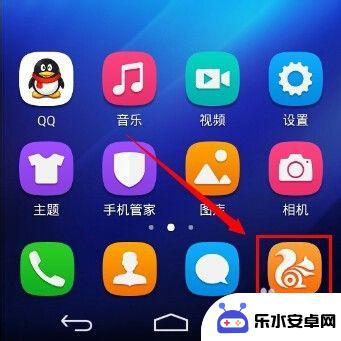 手机手机怎么设置WIFI 手机怎么设置无线wifi密码
手机手机怎么设置WIFI 手机怎么设置无线wifi密码在现代社会手机已经成为人们生活中不可或缺的重要工具,而手机连接无线网络是手机功能的必备部分,如何设置手机的WIFI以及无线wifi密码就显得尤为重要了。通过简单的设置,我们就可...
2024-03-02 09:22
-
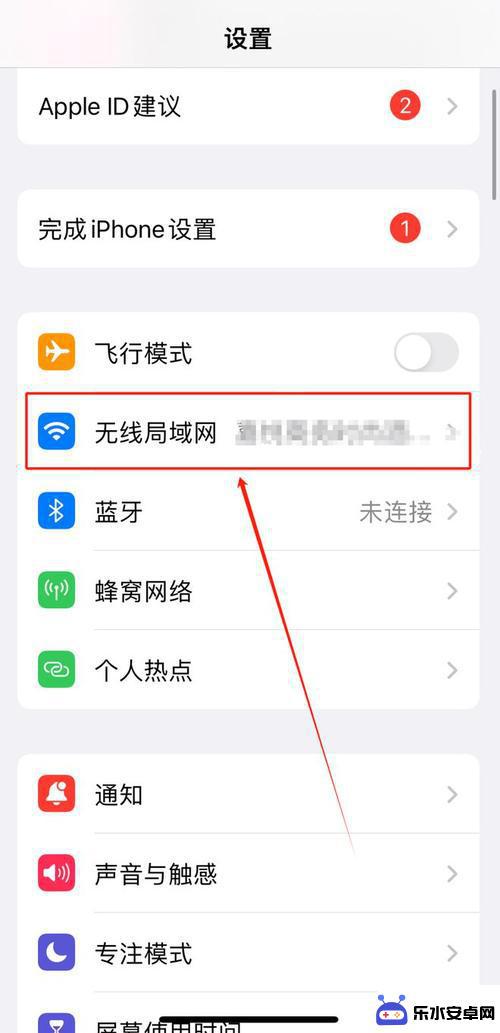 苹果手机怎样破解别人的wifi 苹果手机wifi密码破解方法
苹果手机怎样破解别人的wifi 苹果手机wifi密码破解方法现随着无线网络的普及,人们对于wifi的需求也越来越大,在日常生活中,我们经常会遇到需要连接wifi网络的情况。有时候我们可能会遇到一些特殊情况,比如忘记了家里的wifi密码或...
2024-10-28 17:19
-
 新手机有网络怎么设置密码 无线网络密码设置步骤
新手机有网络怎么设置密码 无线网络密码设置步骤在现代社会中手机已经成为人们生活中不可或缺的一部分,当我们获得一部全新的手机时,第一件事就是设置网络密码。无线网络密码的设置步骤并不复杂,但却至关重要。只有通过合理设置密码,我...
2024-04-04 08:18
-
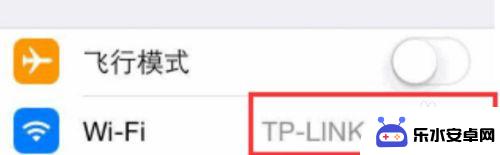 手机上面怎么改wifi密码 怎么在手机上调整WiFi密码
手机上面怎么改wifi密码 怎么在手机上调整WiFi密码随着手机的普及,我们的生活离不开WiFi网络,当我们需要改变家里的WiFi密码时,可以通过手机轻松完成。在手机上调整WiFi密码的步骤非常简单,只需进入WiFi设置界面,找到相...
2024-03-17 17:45
-
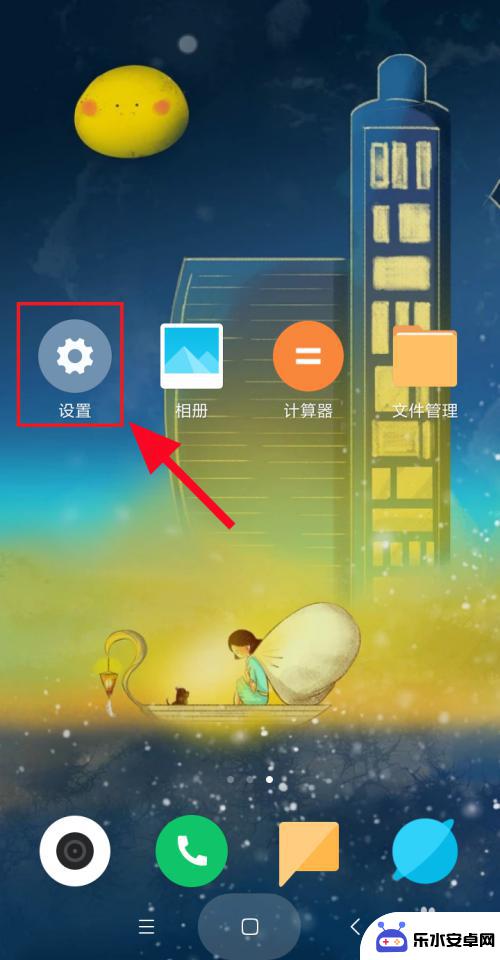 苹果手机连接过的无线 怎么查看手机曾经连接过的WIFI
苹果手机连接过的无线 怎么查看手机曾经连接过的WIFI现在的手机已经成为人们生活中必不可少的工具,而连接无线网络更是手机功能之一,苹果手机连接过的无线网络可以通过手机设置中的网络设置来查看。在设置中找到Wi-Fi选项,进入后可以查...
2024-09-23 15:35
-
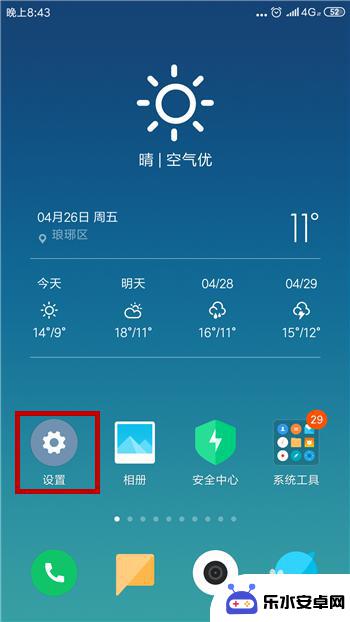 如何用手机看wifi密码 安卓手机连接的wifi密码怎么修改
如何用手机看wifi密码 安卓手机连接的wifi密码怎么修改在日常生活中,我们经常会忘记家里或办公室的WiFi密码,而手机又是我们随身携带的必备物品,如何用手机查看WiFi密码呢?对于安卓手机用户来说,连接的WiFi密码又该如何修改呢?...
2024-10-29 16:39
热门教程
MORE+热门软件
MORE+-
 智能AI写作最新版免费版
智能AI写作最新版免费版
29.57MB
-
 扑飞漫画3.5.7官方版
扑飞漫画3.5.7官方版
18.34MB
-
 筝之道新版
筝之道新版
39.59MB
-
 看猫app
看猫app
56.32M
-
 优众省钱官方版
优众省钱官方版
27.63MB
-
 豆友街惠app最新版本
豆友街惠app最新版本
136.09MB
-
 派旺智能软件安卓版
派旺智能软件安卓版
47.69M
-
 黑罐头素材网手机版
黑罐头素材网手机版
56.99M
-
 拾缘最新版本
拾缘最新版本
8.76M
-
 沐风跑步打卡2024年新版本
沐风跑步打卡2024年新版本
19MB